Justieren der Bildqualität
Wechseln des Farbmodus
Sie können den Farbmodus zum Kopieren festlegen.
Farbmodus
Auto (Frb./Schw.)
Wenn Sie die Einstellung <Auto (Farbe/Schwarz)> wählen, erkennt das System automatisch, ob das Original in Farbe oder Schwarzweiß vorliegt. Farbige Originale werden im Modus <Vollfarbe> kopiert, Schwarzweiß-Originale im Modus <Schwarz>.
Vollfarbe
Wählen Sie den Vollfarbmodus, um immer in Farbe zu kopieren, auch wenn das Original schwarzweiß ist.
Schwarz
Wählen Sie den Modus <Schwarz>, um immer schwarzweiß zu kopieren, egal ob das Original farbig oder schwarzweiß ist.
Einzelfarbe
Im Modus <Einzelfarbe> können Sie einfarbige Kopien erstellen.

Zweifarbig
Im Modus <Zwei Farben> können Sie zweifarbige Kopien erstellen. Dabei können Sie eine Farbe mit Schwarz kombinieren.
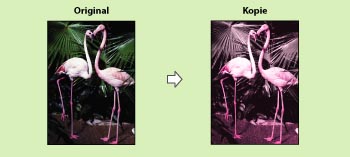
Justieren der Kopierdichte
Sie können die Dichte beim Kopieren des Originals entsprechend der Farbdichte des Originals anpassen. Sie können auch die Dichte entsprechend dem Hintergrund (Papierfarbe etc.) des Originals justieren.
Manuelles Justieren der Dichte
Sie können die Gesamtdichte für das Kopieren des Originals justieren.
Justieren der Dichte während des Kopierens
Sie können die Dichte auch während des Kopierens verändern.
Justieren der Hintergrunddichte
Mit dieser Funktion können Sie beim Kopieren die Hintergrundfarbe von Originalen entfernen. Das Verfahren ist besonders beim Scannen von Katalogen mit Hintergrundfarben und von vergilbten Papierblättern sinnvoll.
Einstellen des Originaltyps
Legen Sie den zu kopierenden Originaltyp mit den optimalen Einstellungen für das Original fest.
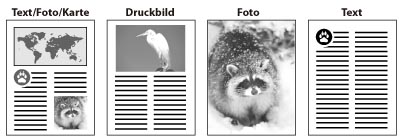
Funktion <Text/Foto/Karte>
Diese Funktion ist optimal zum Kopieren von Originalen mit Text, Bildern/Fotos oder feinen Grafiken wie auf Landkarten geeignet.
Funktion <Druckbild>
Diese Funktion ist optimal zum Einscannen von gedruckten Bildern mit Halbtönen.
Funktion <Fotoausdruck>
Diese Funktion ist optimal zum Kopieren von Fotos auf Fotopapier geeignet.
Funktion <Text>
Diese Funktion ist am besten für Originale geeignet, die nur Text oder handgeschriebene Zeichen und Diagramme enthalten. Sie können auch Blaupausen und mit Bleistift gezeichnete Originale mit dieser Funktion kopieren.
Justieren der Farbe
Sie können die Farbabstimmung justieren, um die Farblichkeit des Originals, das Sie kopieren, etwas zu verändern.

Justieren der Farbabstimmung
Speichern von Einstellungen zur Farbabstimmung
Prüfen und Löschen von Einstellungen zur Farbabstimmung
Zielwahlfarbe
Sie können Farbeinstellungen mit einer Berührung ändern, indem Sie eine der folgenden vordefinierten Einstellungen auswählen.

Lebhafte Farben
Erhöht die Farbsättigung.
Ruhige Farben
Vermindert die Farbsättigung.
Bild aufhellen
Vermindert die Dichte, basierend auf Bereichen mit geringer Dichte, während die gesamte Farbgebung ausgewogen bleibt.
Bild abdunkeln
Erhöht die Dichte, basierend auf Bereichen mit geringer Dichte, während die gesamte Farbgebung ausgewogen bleibt.
Highlight Wiedergabe
Erhöht die Farbdichte von Bereichen mit geringer Dichte.
Sepiaton
Mit dieser Einstellung können Sie Bilder so ausdrucken, dass sie das Aussehen eines alten vergilbten Fotos erhalten.
Justieren des Kontrasts (Schärfe)
Sie können den Kontrast justieren, um Originale wie Fotos oder solche mit feiner Schrift einwandfrei und klar zu kopieren.
Niedrig
Wenn Sie mit der Funktion <Fotoausdruck> gedruckte Fotos oder andere Originale kopieren, die Halbtöne enthalten, kann der Moiré-Effekt (ein schimmerndes Wellenmuster) auftreten. Verwenden Sie [Niedrig], um diesen Effekt zu vermindern und um eine klarere Kopie zu erhalten.
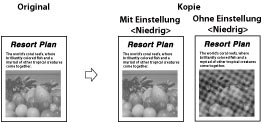
Hoch
Diese Einstellung erhöht die Deutlichkeit und verstärkt den Kontrast von Linien und Kanten, so dass auch klein gedruckter Text deutlich wiedergegeben wird. Sie ist besonders für Blaupausen und mit Bleistift geschriebene Originale sinnvoll.

Rahmen löschen
In den Löschungsfunktionen werden Schatten und Linien an den Kanten oder bei Heftlöchern gelöscht, die beim Kopieren einiger Originale auftreten könnten. Dazu stehen die folgenden drei Optionen zur Auswahl.
Originalrahmen löschen
In dieser Funktion werden die dunklen Schatten und Ränder rund um das eingescannte Bild gelöscht, die auftreten, wenn das Original kleiner ist als das Kopierpapier. Sie können diese Funktion auch verwenden, um an den Kopienkanten einen weißen Rand zu erzeugen.

Buchrahmenlöschung
In dieser Funktion werden dunkle Ränder rund um das kopierte Bild und in der Mitte an der Buchnaht gelöscht, die beim Kopieren von gebundenen Originalen auf ein einzelnes Blatt entstehen können.

Bindung löschen
In dieser Funktion werden Schatten gelöscht, die beim Kopieren von Originalen mit Heftlöchern rund um die Lochung auftreten können.

Umkehren von Farbton und Gradation (Neg/Pos)
Diese Funktion kehrt das Original vor dem Kopieren um.
